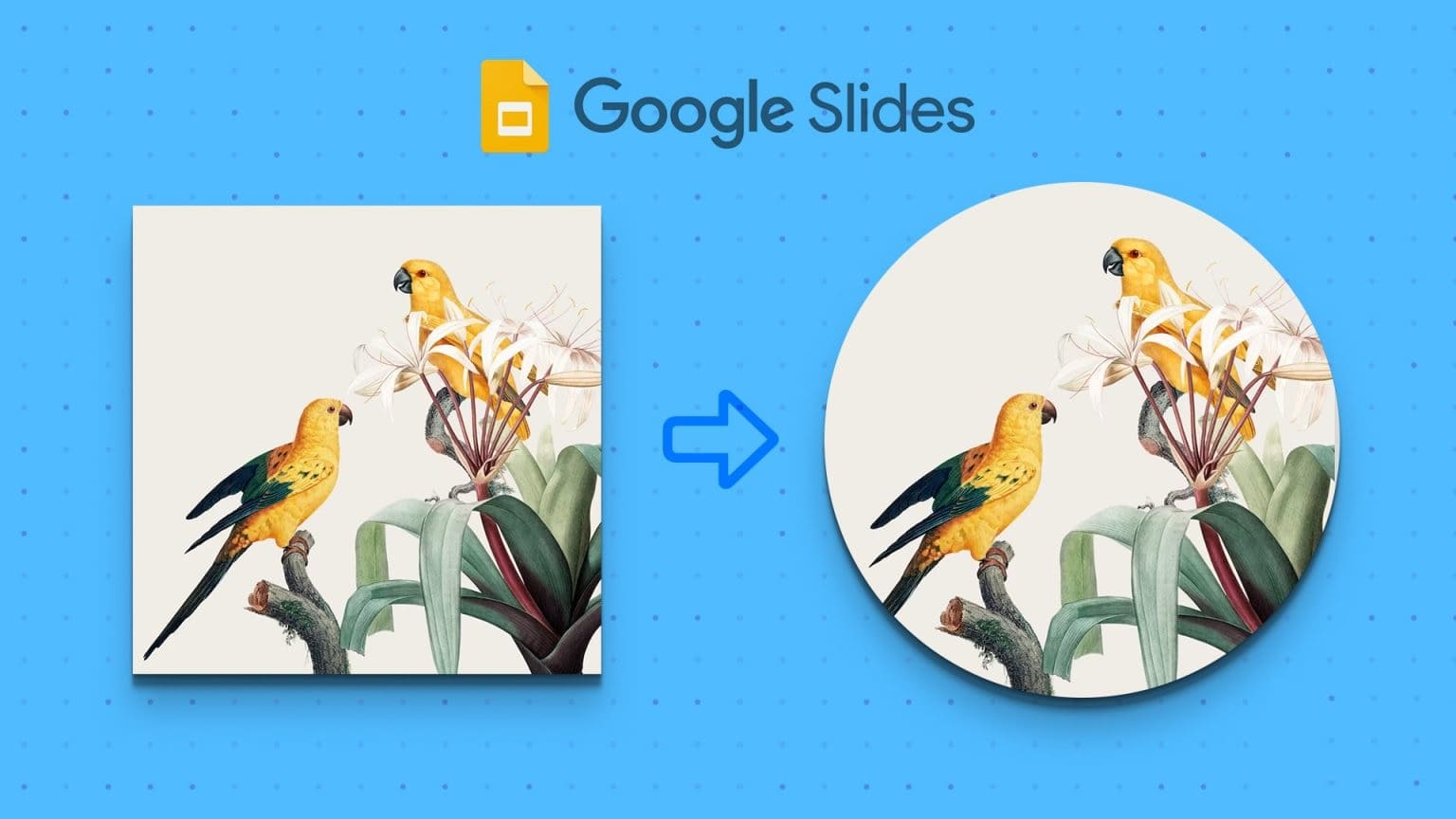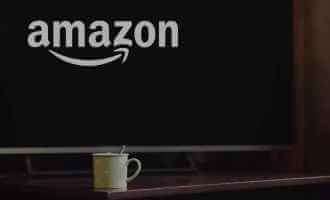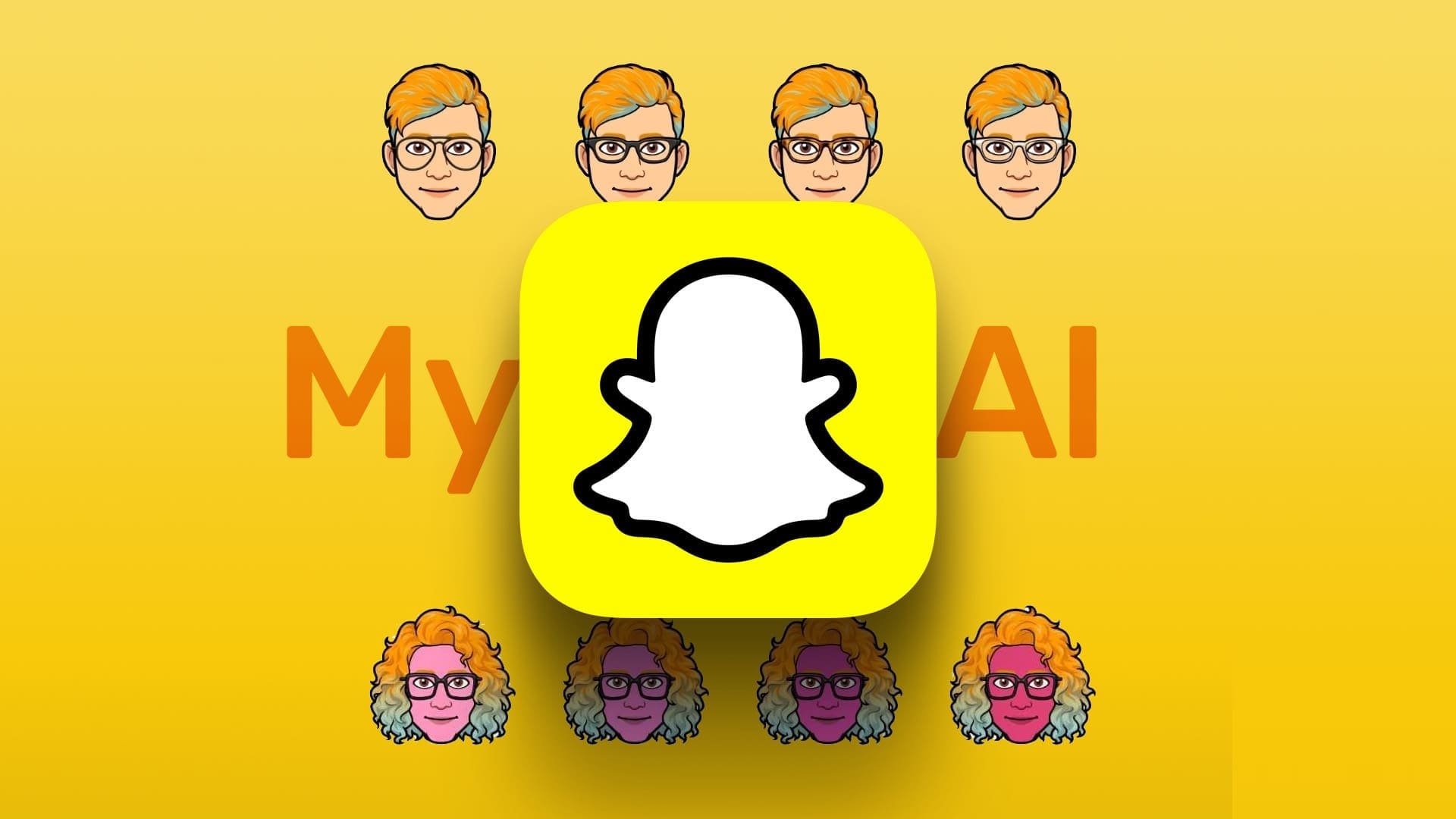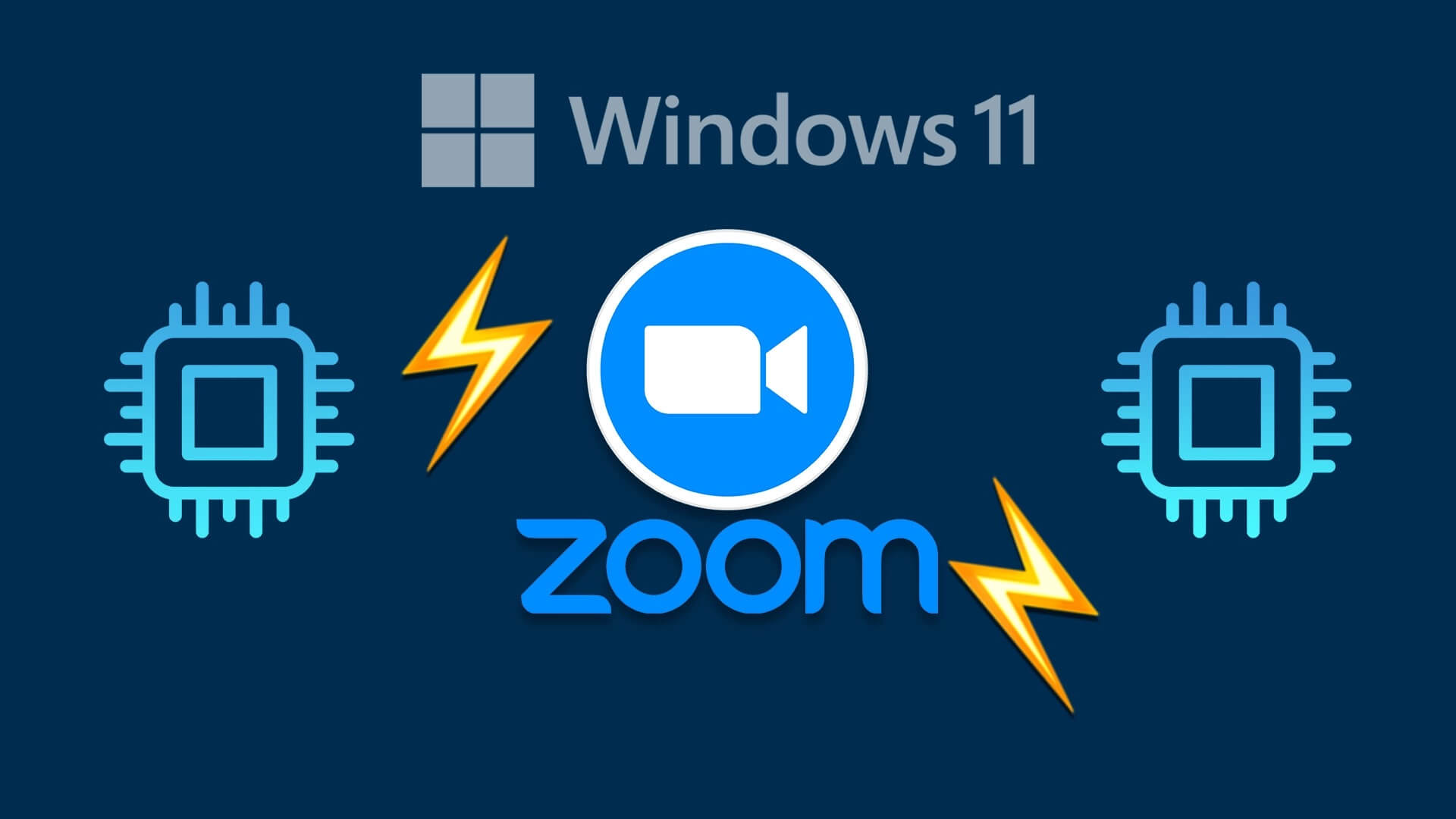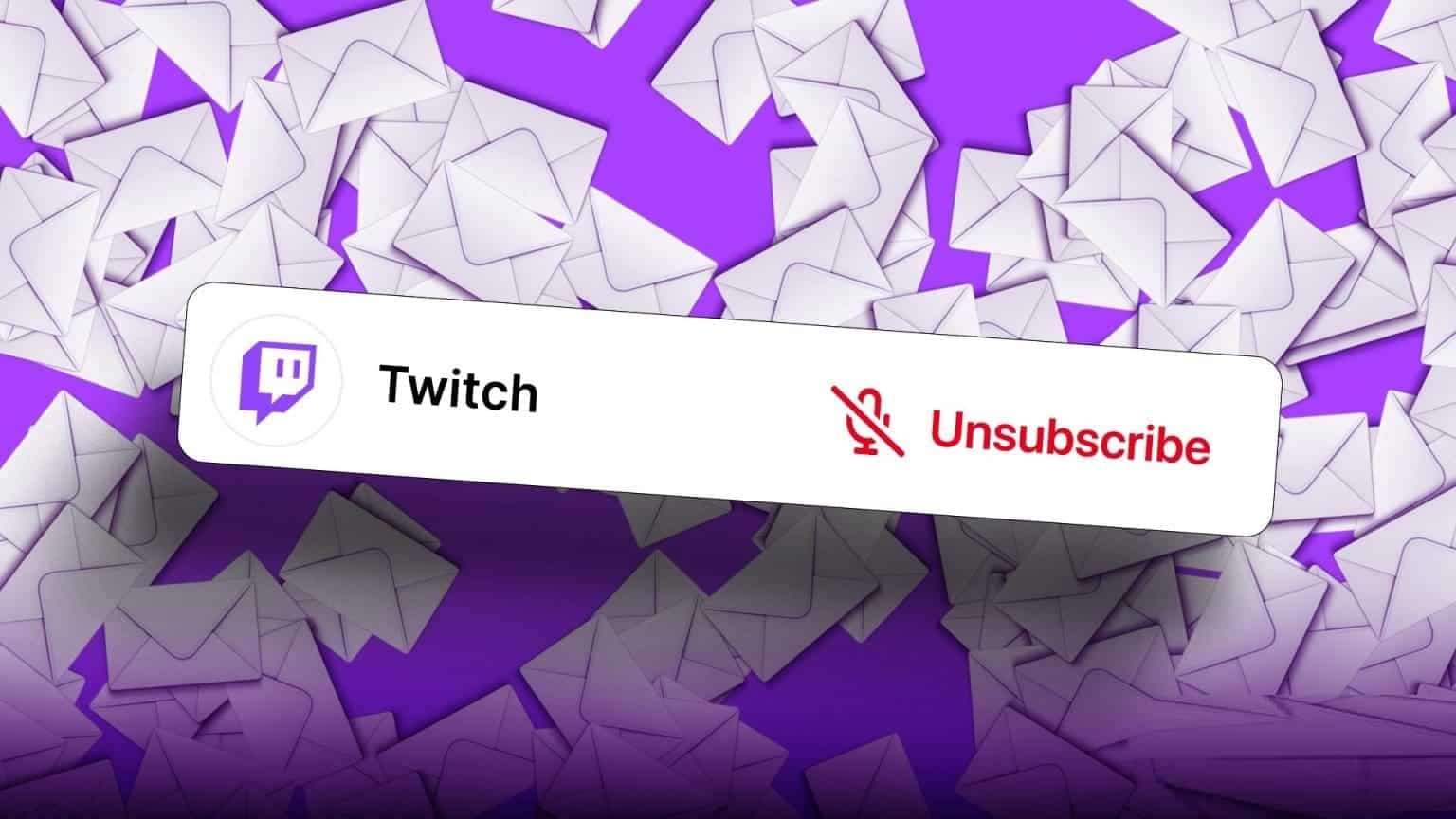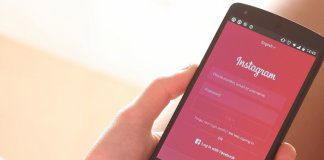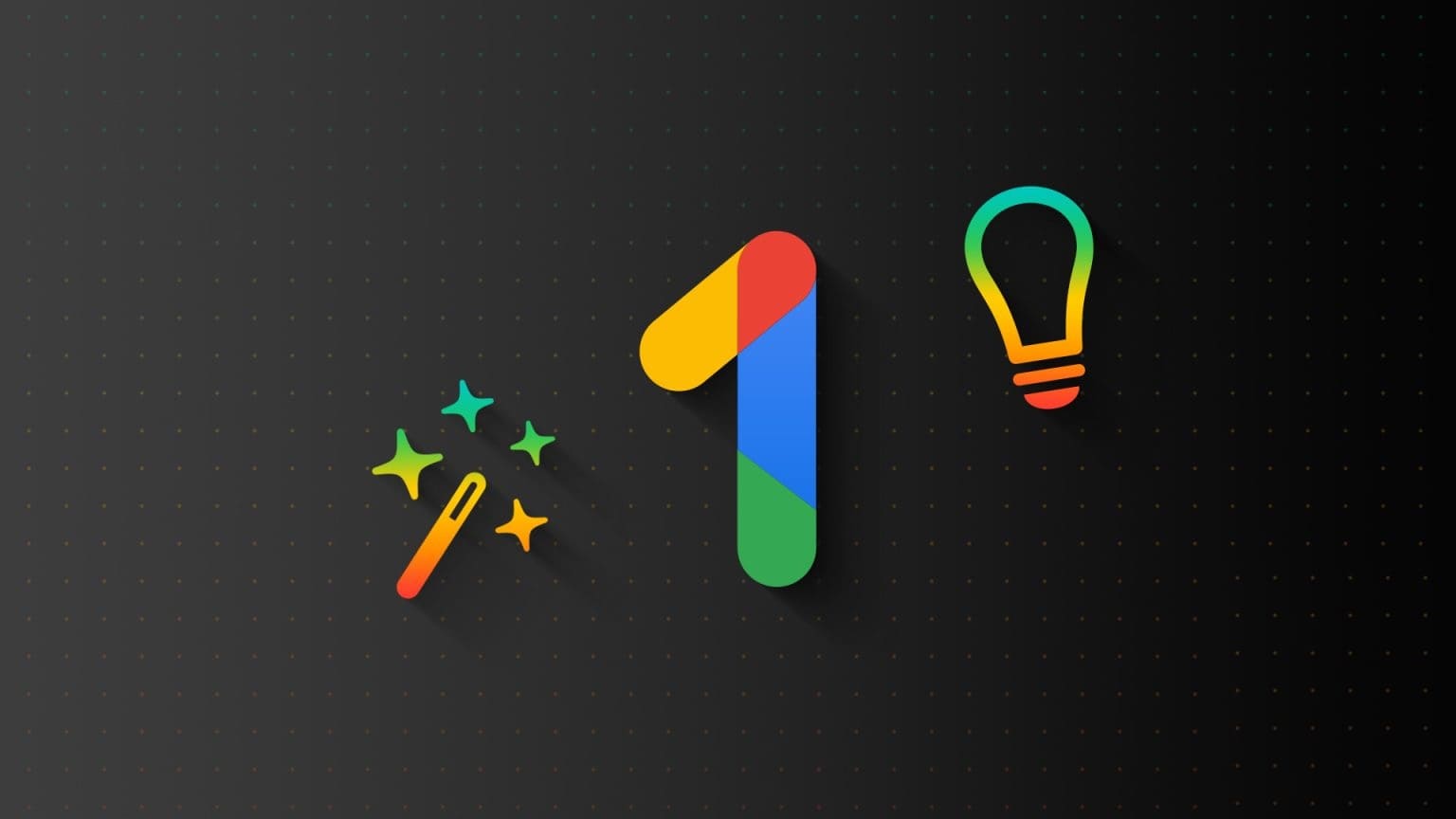Base64-koding og dekoding er grunnleggende teknikker for å konvertere binære data til tekstformat og omvendt. Selv om det er dedikerte programmeringsverktøy og biblioteker for disse oppgavene, kan du også utføre Base64-operasjoner ved å bruke den allsidige tekstredigereren, Notepad++. I denne artikkelen vil vi vise deg hvordan du koder og dekoder Base64-data på programvare Notepad + +.
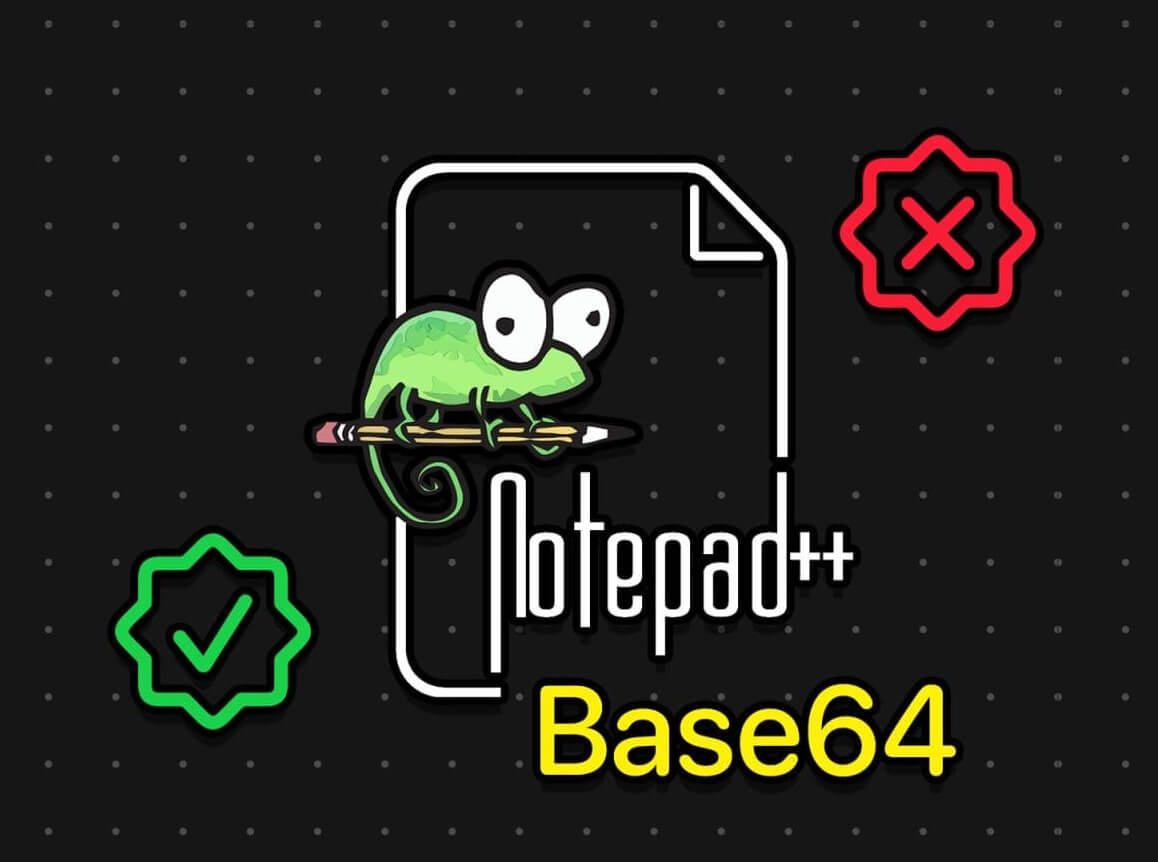
Notepad++ er et populært tekstredigeringsprogram som mange brukere stoler på for sin enkelhet og brukervennlighet. Så selv om du er en nybegynner i applikasjonen, er koding og dekoding av Base64 på Notepad++ en ganske enkel oppgave.
Men først, la oss forstå hva Base64-data betyr i Notepad++.
Hvilke BASE64-data er på Notepad++
Base64 er et kodingssystem designet for å være en sikker standard for overføring av binære data over kanaler som pålitelig kun støtter tekstdata. Base64 har 64 mulige tegn som kan kode utdataene som az, A-Z, 0-9, "+", og "/". Base64 bruker også "="-symbolet som et utfyllingstegn på slutten av de kodede dataene, der det er nødvendig.
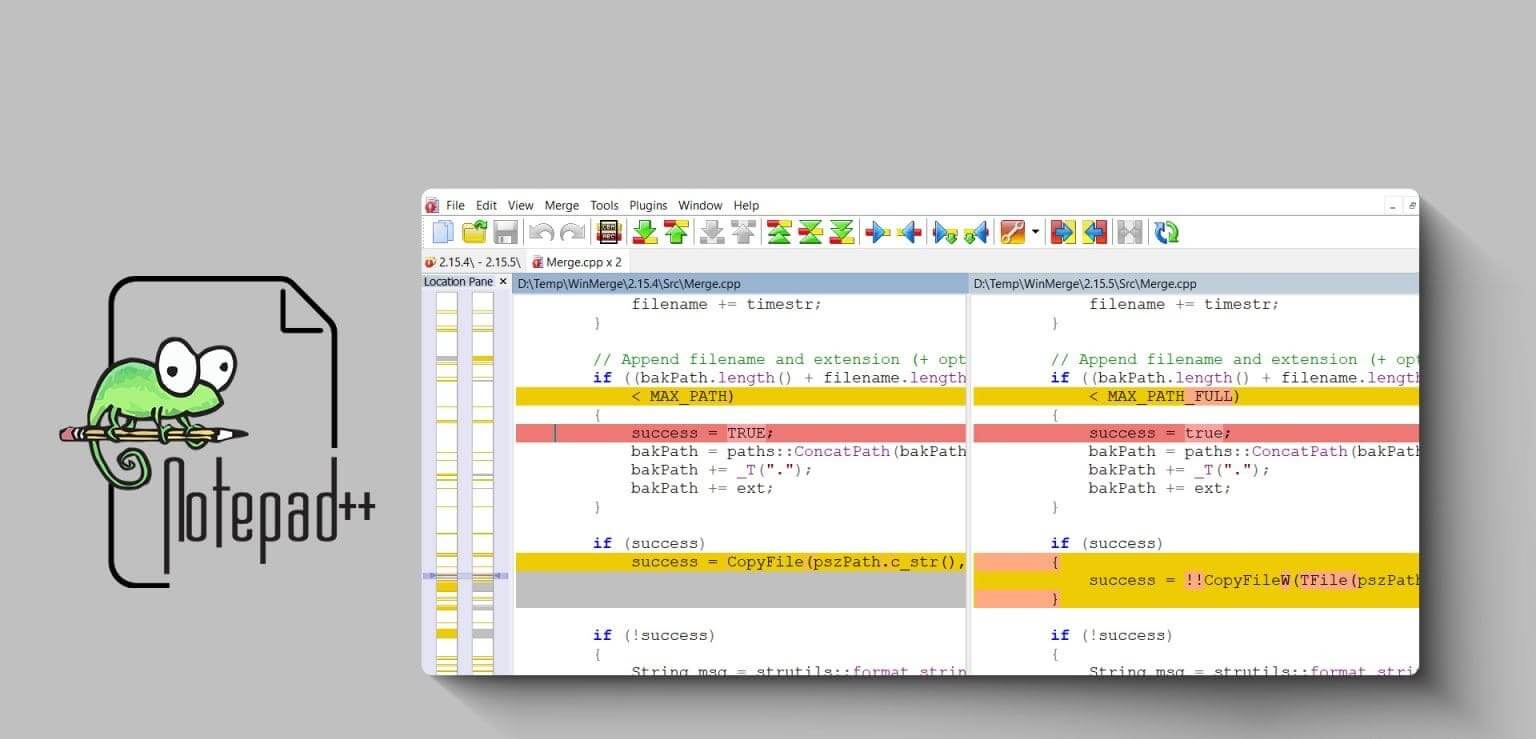
Disse tegnene brukes ikke som meningsfulle eller aktive tegn i de fleste tekstkommunikasjonsstandarder. Dette betyr at data kodet med Base64 er trygge og kan ikke ved et uhell gjøre ting som å lukke HTML-tagger.
Hvordan konvertere og dekode BASE64-data på Notepad++
Her er hvordan du enkelt koder og dekoder Base64-data på Notepad++ på datamaskinen.
Trinn 1: åpen dokumentet På Notepad++.
Trinn 2: å kryptere Base64 data Eller dekrypter det, du må først spesifisere hele omfanget av dataene du vil kryptere eller dekryptere.
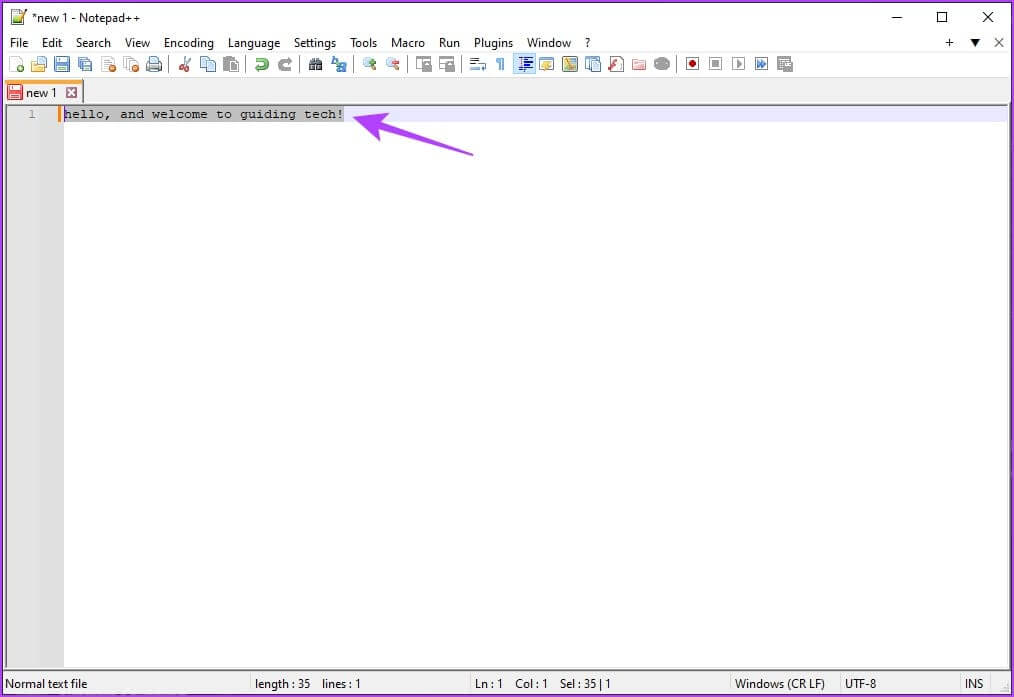
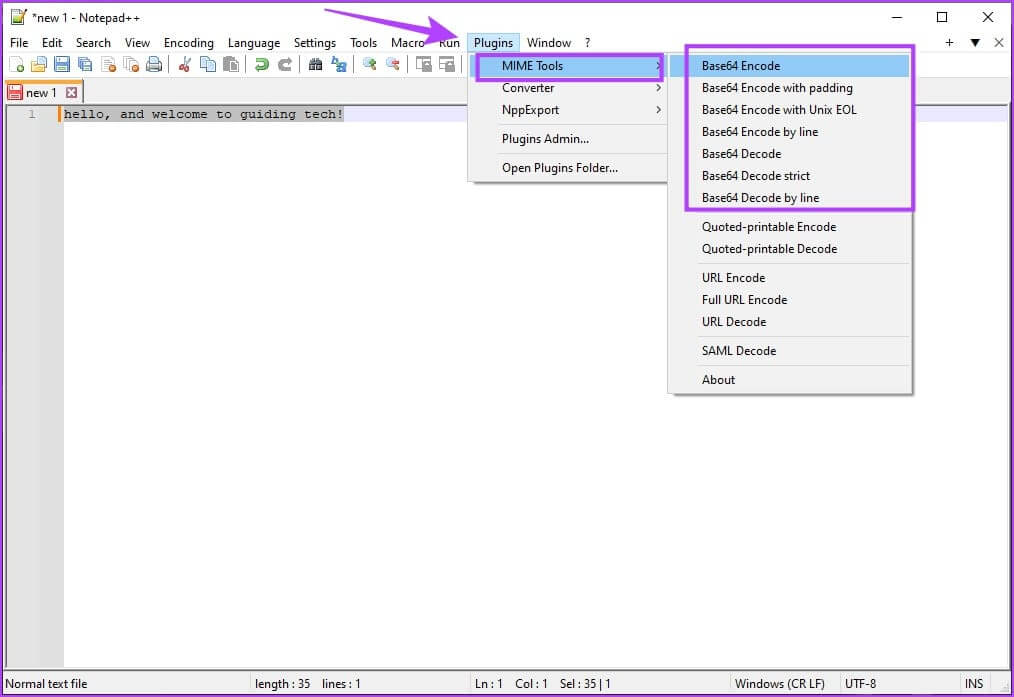
Merk: Krypteringsprogramvare fungerer kun på utvalgte data, sørg for å merke alle dataene du vil kryptere først.
Her er hva alle alternativene for koding og dekoding i Notepad++ gjør.
- kom deg opp "Base64 Encode" Den koder alle spesifiserte data til en enkelt Base64-streng, men utelater utfyllingstegnet selv om det er nødvendig. Dette kan forårsake kompatibilitetsproblemer med enkelte Base64-dekodere.
- kom deg opp "Base64-koding med polstring" Krypterer alle spesifiserte data, men inkluderer utfylling ved behov.
- Bruker "Base64-kode med Unix EOL" Nærmere bestemt "end of line" (EOL)-tegnet som Unix-systemer bruker, i stedet for standard Windows EOL. Dette kan være nyttig hvis den Unix-baserte kommandolinjedekoderen ikke klarer å dekode dataene.
- kom deg opp "Base64-koding etter linje" Hver separat linje med data er kodet inn i en separat Base64-streng.
- kom deg opp "Base64-dekoding" Dekoder en enkelt Base64-kodet streng, men kan vise korrupte utdata hvis uventede tegn er tilstede.
- kom deg opp "Streng Base64-dekoding" Dekoder en enkelt Base64-streng, men vil sende en feilmelding hvis et uventet tegn, for eksempel "&", oppdages.
- kan "Base64-dekoding etter linje" Dekod flere separate Base64-strenger samtidig hvis de er på nylinjer.
Hvis du har flere spørsmål, ta en titt på FAQ-delen nedenfor.
vanlige spørsmål:
Q1. Øker koding av data til Base64 størrelsen?
Svar: Koding av data til Base64 øker vanligvis datastørrelsen med omtrent 33 %.
Q2. Hvor kan jeg laste ned Notepad++?
Svar: Du kan laste ned Notepad++ fra den offisielle nettsiden.
Q3. Er Notepad++ gratis å bruke?
Svar: Ja. Notepad++ er gratis å installere og bruke på Windows.
Q4. Hva skjer hvis du prøver å dekode data som ikke er Base64-kodet?
Svar: Hvis du prøver å dekode data som ikke er Base64-kodet, vil du sannsynligvis få en dekodingsfeil, og utdataene kan være uleselige.
Q5. Er det forskjell mellom URL-sikker Base64 og standard Base64-koding?
Svar: Ja, det er en forskjell mellom URL-sikker Base64 og standard Base64-koding. URL-safe Base64 bruker forskjellige tegn for "+" og "/" symbolene for å gjøre krypterte data trygge å bruke i URLer og filnavn.
Q6. Hvorfor kan jeg ikke se listen over plugins i Notepad++?
Svar: Kontroller at du har installert Notepad++ riktig. Prøv å installere Notepad++ på nytt for å fikse problemet.
Utfør enkelt BASE64-datakoding og dekoding
Så vi håper denne artikkelen hjelper deg med å enkelt utføre Base64-datakoding og dekoding på Notepad++. Vi setter pris på hvor enkelt Notepad++ er å bruke, noe som gjør det til et må-ha-program på din Windows-PC!